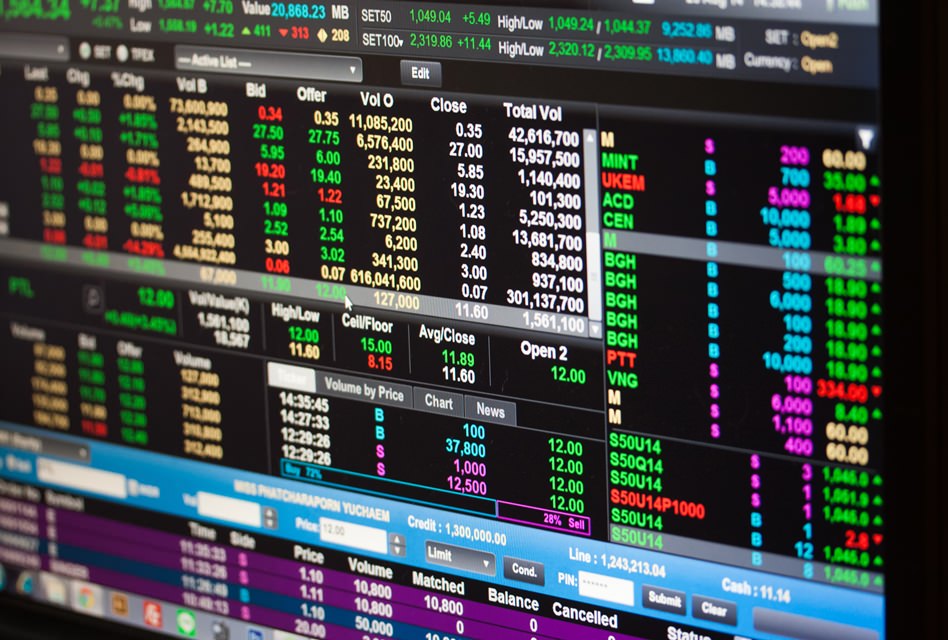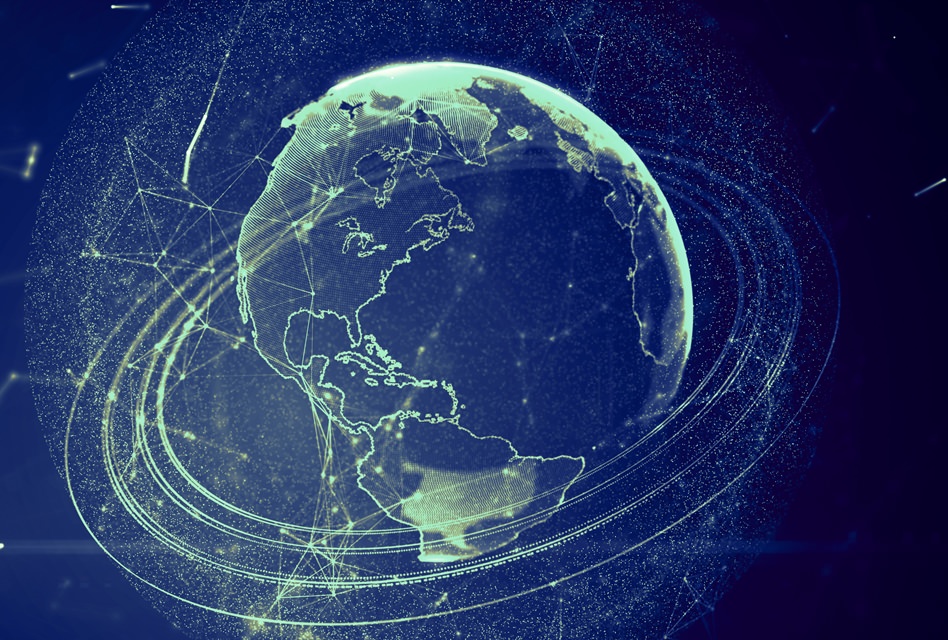Jakiś czas temu dodaliśmy w Squaberze możliwość rysowania własnych linii trendu oraz prostokątów, i jest to jedna z konfiguracji którą mogliśmy wprowadzić dzięki posiadaniu własnego systemu wykresów giełdowych.
Aby nanieść linię trendu trzeba kliknąć jej ikonkę, lewym przyciskiem myszy wybrać miejsce w którym będzie miała ona swój początek i kliknąć drugi raz w miejscu, gdzie ma się ona kończyć. Możemy dodać kilka linii trendu, a aby którąś z nich usunąć, wystarczy kliknąć w wybraną linię, a następnie wybrać ikonkę kosza. Spośród linii trendu możemy wybrać kilka typów, na przykład taką, której pierwszy punkt określa początek, drugi kąt nachylenia, a której koniec nie jest niczym ograniczony i ciągnie się nieprzerwanie wprzód. Może to być także kreska o nieograniczonym i początku i końcu, bardzo przydatna do rysowania poziomych linii, albo taka która zaczyna się i kończy w punktach określonych przez nas.
Jeśli chcemy zaznaczyć kanał cenowy, rysujemy w pierwszej kolejności linię trendu, a następnie obok dokładamy równoległą do niej linię, i przesuwamy w interesujące nas miejsce.
Jeśli chodzi z kolei o prostokąty, to używamy ich do rysowania stref wsparcia i oporu. Są to, obok linii trendu, kolejne bardzo ważne elementy analizy technicznej, ponieważ określają możliwe poziomy, na których czają się kupujący lub sprzedający. Sposób ich rysowania jest dokładnie taki sam, jak w przypadku linii trendu. Klikamy na ikonkę prostokąta w lewym górnym rogu, a następnie pierwszym kliknięciem lewego przycisku myszy wybieramy jego początek, a drugim kliknięciem myszy koniec. Co ważne, w trakcie rysowania prostokąta lub linii możemy przesuwać nasz wykres wprzód i w tył, lub oddalać i przybliżać świeczki, co jest bardzo przydatne, gdy rysujemy elementy określające długoterminowe trendy.
By wprowadzić pewien porządek na wykresie giełdowym, możemy zmieniać kolory narysowanych przez nas elementów. I tak na przykład strefa wsparcia może być zielona, ponieważ daje prawdopodobieństwo odbicia w górę, z kolei strefa oporu czerwona, jako że cena może się od niej odbić i ruszyć w dół. Kanały cenowe i linie trendu mogą być z kolei na przykład niebieskie.
By przesunąć którąś z linii trendu czy prostokąt, klikamy w punkt którym można ją przesunąć i trzymając wciśnięty lewy przycisk myszy zmieniamy jej ustawienie.
Dodatkowo, każdą z własnych linii trendu czy prostokąt możemy alertować. Wystarczy taki element podświetlić i kliknąć ikonkę dzwonka w lewym górnym rogu wykresu. Możemy także wpisać tekst który ma się nam wyświetlić kiedy cena osiągnie tą linię lub prostokąt, nie jest to obowiązkowe ale wprowadza pewien porządek jeśli my narysujemy więcej elementów a i Squaber widzi w tym miejscu także swoje linie. Po wpisaniu tekstu klikamy przycisk zapisz, i spokojnie możemy teraz zamknąć wykres i czekać na informację Squabera, która przyjdzie na maila lub aplikację, zależnie od tego co sobie ustawiliśmy.